Dieser Artikel wird erstellt, um Ihnen zu helfen entfernen CryptoLocker Ransomware und Wiederherstellen von Dateien von seinen Varianten verschlüsselt(.cryptolocker, .Powned und andere verschlüsselte Dateien)
Seit dem ursprünglichen CryptoLocker Für Aufsehen sorgte vor drei Jahren vor, die Ransomware-Virus hat für viele Variationen davon und aktualisierte Versionen der Quelle gewesen, die Benutzer zu infizieren fortgesetzt haben 2017. Auch wenn Strafverfolgungsbehörden abgehängt fortgesetzt haben diesen Ransomware-Virus in einem Betrieb, genannt Produkt, Cyber-kriminelle Gruppen haben mehrere Nachahmer erstellt und das ursprüngliche Virus aktualisiert und. Cryptolocker 2017 ist die neueste aktualisierte Version des Virus und verfügt über die Nutzung der Verschlüsselungsalgorithmus RSA-2048, das für jede verschlüsselte Datei einen eindeutigen Verschlüsselungsschlüssel erzeugt. Und genau wie die anderen Versionen, sehen wir die Botschaft fordern 0.5-1.5 BitCoins bezahlt werden die Dateien zurück zu bekommen. Im Fall wurden Sie von dem Cryptolocker infizieren 2017 Infektion, Wir empfehlen diesen Artikel lesen zu lernen, wie man diesen Virus zu entfernen und Wiederherstellen von Dateien von der Verschlüsselung.
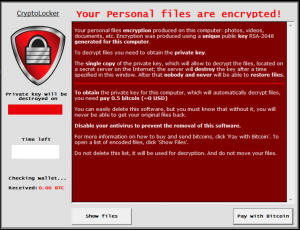
CryptoLocker-Zusammenfassung
| Name | CryptoLocker | |
| Art | Ransomware | |
| kurze Beschreibung | CryptoLocker 2017 verschlüsselt die Dateien auf infizierten Computern, fragt ein Lösegeld von 0.5 bis zu 1.5 BTC Lösegeld Auszahlung. | |
| Symptome | Die Benutzer Zeugen der CryptoLocker Erpresserbrief (Bild oben) zusammen mit Anweisungen und E-Mail-Kontakten (sysgop01@india.com, sysgop02@india.com, suppteam03@india.com, suppteam03@yandex.com, suppcop@india.com, und suppcop@yandex.ru.) der Cyber-Kriminellen. | |
| Verteilungsmethode | Über ein Exploit-Kit, DLL-Datei Angriff, bösartiger JavaScript oder ein Drive-by-Download der Malware in einer verschleierten Weise. | |
| Detection Tool |
Überprüfen Sie, ob Ihr System von Malware betroffen ist
Herunterladen
Malware Removal Tool
|
CryptoLocker 2017 Virus - Wie funktioniert es Verbreiten
Hinter dem Infektionsprozess von CryptoLocker 2017 liegt ein ausgeklügeltes Netzwerk an Spammer, die die Ransomware mit unterschiedlichen Taktiken verbreiten. In der Regel, in Bezug auf die Software verwendet, die Gauner Vorteil von JavaScript nehmen, die über bösartige oder Angriffe Kits Exploit, umprogrammiert das Virus die Nutzlast auf dem angegriffenen Computer herunterladen.
Eine solche Taktik kann in Kombination mit bösartigen Dateien verwendet werden, die auf Dropbox-Konten als SFX hochgeladen werden (Selbstentpackende Archive) oder andere Arten von Dateien. Außerdem, die CryptoLocker 2017 Virus kann auch gefälschtes Programm Installateure nutzen, Spiel Patching Software oder Programme, die zu patchen oder Lizenzierungssoftware verbunden sind. Solche sind in der Regel auf verdächtige Websites oder hochgeladen über kompromittiert Torrent-Sites veröffentlicht.
CryptoLocker – Was tut es?
Außerdem, die CryptoLocker 2017 Virus kann auch in Archiven in E-Mail-Spam-Nachrichten hochgeladen verteilt werden, die den Benutzer in das Öffnen der Anlage überzeugen wollen. Eine solche ist auch möglich,, wenn Web-Links, Dropbox-Konten verknüpft sind, in den E-Mails eingebettet. Die überzeugenden Nachrichten können unterschiedlicher Art sein, als Kriminelle haben Spam-Vorlagen vorge geschrieben senden sie aus massiv, beispielsweise:
- "Ihr PayPal-Empfang."
- "Ihre eBay Auftrag wurde bestätigt."
- "Die Anlage öffnen, um Ihre neue Kreditkartennummer zu sehen."
- "Ihr Konto wurde gesperrt.
Sobald diese E-Mails gesendet und das Opfer glaubt, in ihnen die Aussagen und öffnet den Anhang, er wird mit einem Lader oder einer Pipette infiziert, die verschleiert wird. Dieses verschleierte Programm kann zu einem Remote-Cyber-kriminellen Server verbindet und laden Sie die Nutzlast von Cryptolocker 2017. Die Nutzlast kann die folgenden schädlichen Dateien bestehen wird erstellt:
→ %AppData% WinDsk windsk.exe oder sysras.exe
%AppData% windskwp.jpg
%Desktop-%:\CryptoLocker.lnk
%Desktop-%:\en_files.txt
Von dort, die bösartigen Aktivitäten von CryptoLocker 2017 beginnt.
CryptoLocker 2017 Ransomware - Malicious Activity
Der bösartige Aktivität von CryptoLocker ist Code in legitime Windows-Prozesse einfügen und Dateien, die für die Windows Registry Editor. Dies ist aufgrund der Tatsache, dass CryptoLocker Ransomware die regedit.exe steuert den folgenden Unterschlüssel Hinzufügen eines benutzerdefinierten Wert in ihn zu ändern:
→ HKEY_CURRENT_USER Software Microsoft Windows Currentversion Run mit einem Mehrwert-String – "Wincl" = "{Lage zum böswillige exe}"
Außerdem, das Virus aktualisiert wurden möglicherweise die Schattenkopien auf dem infizierten Computer und deaktivieren Sie die Systemwiederherstellung über die bcedit und vssadmin Befehle löschen:
→ Prozess Aufruf erstellen „cmd.exe / c
Vssadmin.exe löschen Schatten / alle / quiet
bcdedit.exe / set {Standard} recoveryenabled nein
bcdedit.exe / set {Standard} bootstatuspolicy ignoreallfailures
Zusätzlich zu jenen,, kann das Virus auch einen Teil der Aktivität angenommen von ihm viele Nachahmer und Versionen ist, was können Sie auf dem entsprechenden Artikel finden unter:

CryptoLocker 2017 - Verschlüsselungsprozess
Für die Verschlüsselung von CryptoLocker Ransomware, verschiedene Arten Mechanismen verwendet werden. Für den Anfang, das Virus nutzt die XOR-Verschlüsselung Chiffre, die auf der folgenden Verschlüsselungsformel funktioniert:
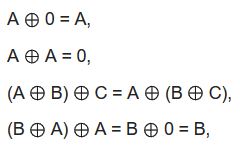
Für die Verschlüsselung, CryptoLocker greift nicht viele Dateitypen, sondern konzentriert sich nur auf wichtige Dokumente, wie PDF-Dateien, Präsentationen, Dokumente und Adobe Photoshop-Dateien. Die Dateien, für die CryptoLocker Ransomware Scans werden zu verschlüsseln berichtet, die folgenden sein:
→ .3fr, .mdb, .zu, .ARW, .Bucht, .cdr, .Himmel, .CR2, .CRT, .CRW, .h, .dbf, .DCR, .der, .DNG, .doc, .docm, .docx, .dwg, .dxf, .DXG, .eps, .erf, .indd, .JPE, .jpg, .KDC, .CIS, .MDF, .MEF, .mrw, .Schiff, .nrw, .odb, .ODM, .Antworten, .Absatz, .odt, .orf, .p12, .p7b, .P7C, .PDD, .pef, .pem, .pfx, .ppt, .pptm, .pptx, .psd, .PST, .ptx, .r3d, .raf, .roh, .rtf, .rw2, .RWL, .srf, .SRW, .wb2, .WPD, .wps, .xlk, .xls, .xlsb, .xlsm, .xlsx Quelle:kb.wisc.edu
Nachdem der Verschlüsselungsprozess abgeschlossen ist, die Ransomware macht die Dateien auf dem infizierten Computer nicht mehr geöffnet werden und hinterlässt es Erpresserbrief ist, wo es Anforderungen angegeben werden:
„Unterstützen Sie E-Mail: sysgop01@india.com sysgop02@india.com
Ihre persönlichen Dateien Verschlüsselung auf diesem Computer hergestellt: Fotos, Videos, Unterlagen, etc.
Verschlüsselung wurde mit Hilfe eines einzigartigen öffentlichen Schlüssel RSA-2048 für diesen Computer generiert hergestellt.
Um Dateien zu entschlüsseln, müssen Sie den privaten Schlüssel erhalten.
Die Seng Kopie des privaten Schlüssels, die es erlauben, die Dateien zu entschlüsseln,
Das Hotel liegt auf einem geheimen Server auf dem Internetl der Server den Schlüssel nach dem XX Stunden zerstören.
Danach niemand und niemals in der Lage sein, Dateien wiederherzustellen,
Zum Erhalt der privaten ke für diesen Computer müssen Sie XX Bitcoin bezahlen (~ XX USD)
Ihre Bitcoin-Adresse:
{Adreßschlüssel}
Sie müssen XX Bitcoin an die angegebene Adresse senden und ein Bericht an Kunden-Support-E-Mail.
In dem Schreiben muss geben Sie Ihre Bitcoin-Adresse, an die die Zahlung geleistet.“
Was auch immer der Fall sein kann, Empfehlungen sind immer, kein Lösegeld zu zahlen und die verschlüsselten Dateien zu sichern und nach alternativen Lösungen zu suchen, wie die unten.
Entfernen CryptoLocker Virus und Wiederherstellen von verschlüsselten Dateien
Vor Beginn der Entfernungsprozess von CryptoLocker Ransomware, empfehlen wir Sie, auf die schädlichen Dateien dieser Ransomware-Infektion Durchführung die Entfernung vor der Sicherung zu konzentrieren.
Für eine effektive und erfolgreiche Entfernung zu, wir empfehlen, nach der Entfernung Anweisungen am Ende dieses Artikels geschrieben. Sie sind speziell auf die Dateien konzipiert, dass Sie vor der Jagd nach isolieren CryptoLocker helfen. Im Fall kann die manuelle Entfernung eine Herausforderung sein, und Sie fühlen sich unsicher, Experten raten immer CryptoLocker automatisch entfernen. Der beste Weg, dies zu tun ist durch eine bestimmte Anti-Malware-Software, die alle Objekte automatisch entfernt im Zusammenhang mit CryptoLocker von Ihrem Computer.
Wiederherstellung von Dateien
Falls Sie haben durch die PCLock Variante Cryptolocker infiziert, stellen Sie sicher, das Emsisoft Decrypter für PCLock auf zur Verfügung zu verwenden, um ihre Website. Aber Vorsicht, weil CryptoLocker 2017 gleich aussehen wie PCLock auf den ersten Blick. Aus diesem Grund empfehlen wir, diese Entschlüsselungsmethode versuchen erst, nachdem Sie Kopien der verschlüsselten Dateien erstellt haben.
Das gleiche gilt, wenn es nicht funktioniert und Sie die alternativen Methoden versuchen, die wir auch in Schritt vorgeschlagen "2. Wiederherstellen von Dateien verschlüsselt durch CryptoLocker“ unten. Sie sind nicht 100% Wirksam, aber mit ihrer Hilfe, Sie können einen großen Teil Ihrer verschlüsselten Dateien wiederherstellen.
- Schritt 1
- Schritt 2
- Schritt 3
- Schritt 4
- Schritt 5
Schritt 1: Scan für CryptoLocker mit SpyHunter Anti-Malware-Tool



Automatische Entfernung von Ransomware - Videoanleitung
Schritt 2: Uninstall CryptoLocker and related malware from Windows
Hier ist ein Verfahren, in wenigen einfachen Schritten der in der Lage sein sollte, die meisten Programme deinstallieren. Egal ob Sie mit Windows arbeiten 10, 8, 7, Vista oder XP, diese Schritte werden den Job zu erledigen. Ziehen Sie das Programm oder den entsprechenden Ordner in den Papierkorb kann eine sehr schlechte Entscheidung. Wenn Sie das tun, Bits und Stücke des Programms zurückbleiben, und das kann zu instabilen Arbeit von Ihrem PC führen, Fehler mit den Dateitypzuordnungen und anderen unangenehmen Tätigkeiten. Der richtige Weg, um ein Programm von Ihrem Computer zu erhalten, ist es zu deinstallieren. Um das zu tun:


 Befolgen Sie die obigen Anweisungen und Sie werden die meisten unerwünschten und bösartigen Programme erfolgreich löschen.
Befolgen Sie die obigen Anweisungen und Sie werden die meisten unerwünschten und bösartigen Programme erfolgreich löschen.
Schritt 3: Reinigen Sie alle Register, von CryptoLocker auf Ihrem Computer erstellt.
Die in der Regel gezielt Register von Windows-Rechnern sind die folgenden:
- HKEY_LOCAL_MACHINE Software Microsoft Windows Currentversion Run
- HKEY_CURRENT_USER Software Microsoft Windows Currentversion Run
- HKEY_LOCAL_MACHINE Software Microsoft Windows Currentversion RunOnce
- HKEY_CURRENT_USER Software Microsoft Windows Currentversion RunOnce
Sie können auf sie zugreifen, indem Sie den Windows-Registrierungs-Editor und löschen Sie alle Werte öffnen, dort erstellt von CryptoLocker. Dies kann passieren, darunter indem Sie die Schritte:


 Spitze: Um einen Virus erstellten Wert zu finden, Sie können sich auf der rechten Maustaste und klicken Sie auf "Ändern" um zu sehen, welche Datei es wird ausgeführt. Ist dies der Virus Speicherort, Entfernen Sie den Wert.
Spitze: Um einen Virus erstellten Wert zu finden, Sie können sich auf der rechten Maustaste und klicken Sie auf "Ändern" um zu sehen, welche Datei es wird ausgeführt. Ist dies der Virus Speicherort, Entfernen Sie den Wert.
Bevor es losgeht "Schritt 4", Bitte booten wieder in den Normalmodus, falls Sie sich gerade im abgesicherten Modus.
Dies ermöglicht es Ihnen, zu installieren und zu Verwendung SpyHunter 5 erfolgreich.
Schritt 4: Starten Sie Ihren PC im abgesicherten Modus zu isolieren und entfernen CryptoLocker





Schritt 5: Versuchen Sie Dateien wiederherstellen Verschlüsselte von CryptoLocker.
Verfahren 1: Verwenden Sie STOP Decrypter von Emsisoft.
Nicht alle Varianten dieser Ransomware können kostenlos entschlüsselt werden, aber wir haben die Entschlüsselungsvorrichtung, die von Forschern hinzugefügt, die häufig mit den Varianten aktualisiert wird, die schließlich entschlüsselt worden. Sie können Ihre Dateien mit den nachstehenden Anweisungen versuchen und entschlüsseln, aber wenn sie nicht funktionieren, leider Ihre Variante der Ransomware Virus dann nicht entschlüsselbar.
Folgen Sie den Anweisungen unten, um den Decrypter Emsisoft zu verwenden und entschlüsseln Sie Ihre Dateien kostenlos. Sie können Download der Emsisoft Entschlüsselungs-Tool verknüpft hier und dann folgen die nachstehenden Schritte zur Verfügung gestellt:
1 Rechtsklick auf dem Decrypter und klicken Sie auf Als Administrator ausführen Wie nachfolgend dargestellt:

2. Vereinbaren Sie mit den Lizenzbedingungen:

3. Klicke auf "Ordner hinzufügen" und fügen Sie dann die Ordner, in denen Sie Dateien entschlüsselt wollen wie unten gezeigt:

4. Klicke auf "Entschlüsselt" und warten auf Ihre Dateien decodiert werden.

Notiz: Kredit für den decryptor geht Forscher Emsisoft, die den Durchbruch mit diesem Virus gemacht haben.
Verfahren 2: Verwenden Sie eine Datenwiederherstellungssoftware
Ransomware-Infektionen und CryptoLocker zielen darauf ab, Ihre Dateien mit einem Verschlüsselungsalgorithmus zu verschlüsseln, die sehr schwer zu entschlüsseln. Dies ist, warum wir ein Datenrückgewinnungsverfahren vorgeschlagen haben, die Sie um direkte Entschlüsselung gehen können helfen und versuchen, Ihre Dateien wiederherstellen. Beachten Sie, dass diese Methode nicht sein kann 100% wirksam, aber Sie können auch ein wenig oder viel in verschiedenen Situationen helfen.
Klicken Sie einfach auf den Link und oben auf die Menüs der Website, wählen Datenwiederherstellung - Datenwiederherstellungs-Assistent für Windows oder Mac (abhängig von Ihrem Betriebssystem), Laden Sie das Tool herunter und führen Sie es aus.
CryptoLocker-FAQ
What is CryptoLocker Ransomware?
CryptoLocker ist ein Ransomware Infektion - Die schädliche Software, die still in Ihren Computer eindringt und entweder den Zugriff auf den Computer selbst blockiert oder Ihre Dateien verschlüsselt.
Viele Ransomware-Viren verwenden ausgefeilte Verschlüsselungsalgorithmen, um Ihre Dateien unzugänglich zu machen. Das Ziel von Ransomware-Infektionen besteht darin, eine Lösegeldzahlung zu verlangen, um wieder auf Ihre Dateien zugreifen zu können.
What Does CryptoLocker Ransomware Do?
Ransomware im Allgemeinen ist ein schädliche Software das ist entworfen um den Zugriff auf Ihren Computer oder Ihre Dateien zu blockieren bis ein Lösegeld gezahlt wird.
Ransomware-Viren können das auch Ihr System beschädigen, Daten beschädigen und Dateien löschen, was zum dauerhaften Verlust wichtiger Dateien führt.
How Does CryptoLocker Infect?
CryptoLocker Ransomware infiziert Computer durch Senden über Phishing-E-Mails, mit Virusanhaftung. Dieser Anhang wird normalerweise als wichtiges Dokument maskiert, wie eine Rechnung, Bankdokument oder sogar ein Flugticket und es sieht für Benutzer sehr überzeugend aus.
Another way you may become a victim of CryptoLocker is if you Laden Sie ein gefälschtes Installationsprogramm herunter, Crack oder Patch von einer Website mit geringer Reputation oder wenn Sie auf einen Virenlink klicken. Viele Benutzer berichten von einer Ransomware-Infektion durch Herunterladen von Torrents.
How to Open .CryptoLocker files?
Sie can't ohne Entschlüsseler. An dieser Stelle, die .CryptoLocker Dateien sind verschlüsselt. Sie können sie erst öffnen, wenn sie mit einem bestimmten Entschlüsselungsschlüssel für den jeweiligen Algorithmus entschlüsselt wurden.
Was tun, wenn ein Entschlüsseler nicht funktioniert??
Keine Panik, und Sichern Sie die Dateien. Wenn ein Entschlüsseler Ihre nicht entschlüsselt hat .CryptoLocker Dateien erfolgreich, dann verzweifle nicht, weil dieser Virus noch neu ist.
Kann ich wiederherstellen ".CryptoLocker" Dateien?
Ja, Manchmal können Dateien wiederhergestellt werden. Wir haben mehrere vorgeschlagen Methoden zur Wiederherstellung von Dateien Das könnte funktionieren, wenn Sie wiederherstellen möchten .CryptoLocker Dateien.
Diese Methoden sind in keiner Weise 100% garantiert, dass Sie Ihre Dateien zurückerhalten können. Aber wenn Sie ein Backup haben, Ihre Erfolgschancen sind viel größer.
How To Get Rid of CryptoLocker Virus?
Der sicherste und effizienteste Weg zur Entfernung dieser Ransomware-Infektion ist die Verwendung von a professionelles Anti-Malware-Programm.
Es sucht nach CryptoLocker-Ransomware, findet sie und entfernt sie, ohne Ihre wichtigen .CryptoLocker-Dateien zusätzlich zu beschädigen.
Kann ich Ransomware den Behörden melden??
Falls Ihr Computer mit einer Ransomware-Infektion infiziert wurde, Sie können es den örtlichen Polizeibehörden melden. Es kann Behörden weltweit dabei helfen, die Täter hinter dem Virus zu verfolgen und zu ermitteln, der Ihren Computer infiziert hat.
Unten, Wir haben eine Liste mit Regierungswebsites erstellt, Hier können Sie einen Bericht einreichen, falls Sie Opfer eines Cyberkriminalität:
Cyber-Sicherheitsbehörden, Verantwortlich für die Bearbeitung von Ransomware-Angriffsberichten in verschiedenen Regionen auf der ganzen Welt:
Deutschland - Offizielles Portal der deutschen Polizei
Vereinigte Staaten - IC3 Internet Crime Complaint Center
Großbritannien - Action Fraud Police
Frankreich - Innenministerium
Italien - Staatliche Polizei
Spanien - Nationale Polizei
Niederlande - Strafverfolgung
Polen - Polizei
Portugal - Justizpolizei
Griechenland - Cyber Crime Unit (Griechische Polizei)
Indien - Polizei von Mumbai - CyberCrime-Untersuchungszelle
Australien - Australisches High Tech Crime Center
Berichte können in unterschiedlichen Zeiträumen beantwortet werden, abhängig von Ihren lokalen Behörden.
Können Sie verhindern, dass Ransomware Ihre Dateien verschlüsselt??
Ja, Sie können Ransomware verhindern. Der beste Weg, dies zu tun, besteht darin, sicherzustellen, dass Ihr Computersystem mit den neuesten Sicherheitspatches aktualisiert wird, Verwenden Sie ein seriöses Anti-Malware-Programm und Firewall, Sichern Sie Ihre wichtigen Dateien regelmäßig, und vermeiden Sie das Anklicken bösartige Links oder unbekannte Dateien herunterladen.
Can CryptoLocker Ransomware Steal Your Data?
Ja, in den meisten Fällen Ransomware wird Ihre Informationen stehlen. It is a form of malware that steals data from a user's computer, verschlüsselt es, und fordert dann ein Lösegeld, um es zu entschlüsseln.
Vielfach, die Malware-Autoren oder Angreifer drohen damit, die Daten zu löschen bzw veröffentlichen Sie es online es sei denn, das Lösegeld wird bezahlt.
Kann Ransomware WLAN infizieren?
Ja, Ransomware kann WLAN-Netzwerke infizieren, da böswillige Akteure damit die Kontrolle über das Netzwerk erlangen können, vertrauliche Daten stehlen, und Benutzer sperren. Wenn ein Ransomware-Angriff erfolgreich ist, Dies könnte zu einem Dienst- und/oder Datenverlust führen, und in einigen Fällen, finanzielle Verluste.
Soll ich Ransomware bezahlen?
Nicht, Sie sollten Ransomware-Erpresser nicht bezahlen. Ihre Zahlung ermutigt nur Kriminelle und garantiert nicht, dass die Dateien oder Daten wiederhergestellt werden. Der bessere Ansatz besteht darin, ein sicheres Backup wichtiger Daten zu haben und von vornherein auf die Sicherheit zu achten.
What Happens If I Don't Pay Ransom?
If you don't pay the ransom, Die Hacker haben möglicherweise immer noch Zugriff auf Ihren Computer, Daten, oder Dateien und kann weiterhin damit drohen, sie offenzulegen oder zu löschen, oder sie sogar zur Begehung von Cyberkriminalität nutzen. In einigen Fällen, sie können sogar weiterhin zusätzliche Lösegeldzahlungen verlangen.
Kann ein Ransomware-Angriff erkannt werden??
Ja, Ransomware erkannt werden kann. Anti-Malware-Software und andere fortschrittliche Sicherheitstools kann Ransomware erkennen und den Benutzer warnen wenn es auf einer Maschine vorhanden ist.
Es ist wichtig, über die neuesten Sicherheitsmaßnahmen auf dem Laufenden zu bleiben und die Sicherheitssoftware auf dem neuesten Stand zu halten, um sicherzustellen, dass Ransomware erkannt und verhindert werden kann.
Werden Ransomware-Kriminelle erwischt??
Ja, Ransomware-Kriminelle werden erwischt. Strafverfolgungsbehörden, wie das FBI, Interpol und andere waren erfolgreich dabei, Ransomware-Kriminelle in den USA und anderen Ländern aufzuspüren und strafrechtlich zu verfolgen. Da Ransomware-Bedrohungen weiter zunehmen, ebenso die Durchsetzungstätigkeit.
About the CryptoLocker Research
Die Inhalte, die wir auf SensorsTechForum.com veröffentlichen, this CryptoLocker how-to removal guide included, ist das Ergebnis umfangreicher Recherchen, harte Arbeit und die Hingabe unseres Teams, um Ihnen zu helfen, die spezifische Malware zu entfernen und Ihre verschlüsselten Dateien wiederherzustellen.
Wie haben wir die Recherche zu dieser Ransomware durchgeführt??
Unsere Forschung basiert auf einer unabhängigen Untersuchung. Wir stehen in Kontakt mit unabhängigen Sicherheitsforschern, und als solche, Wir erhalten täglich Updates zu den neuesten Malware- und Ransomware-Definitionen.
Weiter, the research behind the CryptoLocker ransomware threat is backed with Virustotal und die NoMoreRansom Projekt.
Um die Ransomware-Bedrohung besser zu verstehen, Bitte lesen Sie die folgenden Artikel, die sachkundige Details bieten.
Als Website, die sich seitdem der Bereitstellung kostenloser Anweisungen zum Entfernen von Ransomware und Malware widmet 2014, Die Empfehlung von SensorsTechForum lautet: Achten Sie nur auf vertrauenswürdige Quellen.
Wie man vertrauenswürdige Quellen erkennt:
- Immer überprüfen "Über uns" Website.
- Profil des Inhaltserstellers.
- Stellen Sie sicher, dass sich echte Personen hinter der Website befinden und keine falschen Namen und Profile.
- Überprüfen Sie Facebook, Persönliche Profile von LinkedIn und Twitter.


